7 найкращих виправлень для робочого столу Windows 11 постійно оновлюється
Різне / / March 26, 2022
Ваш робочий стіл Windows 11 продовжує несподівано оновлюватися? Ну, тоді ваше розчарування зрозуміле. Такі різкі оновлення в Windows можуть легко вплинути на продуктивність і зіпсувати роботу з комп’ютером.

Причина цього може варіюватися будь-яким чином додаток стає шахрайським на наявність шкідливого програмного забезпечення. Якщо кнопка вашої миші застрягла, то тимчасове від’єднання миші може допомогти вам підтвердити це. Якщо це не допомогло, ви можете скористатися наведеними нижче рішеннями, щоб запобігти несподіваному оновленню робочого столу Windows 11.
1. Закрийте фонові програми
Ви можете почати з відкриття диспетчера завдань у Windows і перегляду списку програми, що працюють у фоновому режимі. Програми, які використовують багато процесора та ресурсів, можуть змушувати Windows періодично оновлюватися.
Натисніть Ctrl + Shift + Esc, щоб запустити диспетчер завдань. На вкладці Процеси перевірте використання ЦП і пам’яті для кожної програми. Клацніть правою кнопкою миші на тій, яка використовується частіше, і виберіть Завершити завдання зі списку. Але перш ніж це зробити, переконайтеся, що ви зберегли свою роботу.

Інколи винуватцем можуть бути програми хмарного сховища, такі як OneDrive та iCloud, які постійно синхронізують дані у фоновому режимі. Крім них, ви завжди можете закрити кілька ресурсомістких програм і перезапустити їх.
2. Запустіть SFC і DISM Scan
Ви видалили купу програм або видалили деякі файли, що залишилися, а також папки? Це може спричинити деякі проблеми із системними файлами Windows 11. Ви можете використовувати перевірку системних файлів у Windows, щоб замінити ці системні файли їх кешованими версіями.
Крок 1: Натисніть клавіші Windows + X, щоб відкрити меню на панелі завдань і виберіть параметр Windows Terminal (Admin).

Крок 2: Введіть команду, зазначену нижче, і натисніть Enter.
SFC /scannow

Після завершення сканування з’явиться повідомлення про успішне сканування.
Якщо сканування SFC не може виявити проблем із системними файлами, спробуйте замість цього запустити сканування DISM (обслуговування та керування зображенням розгортання).
Крок 1: Натисніть клавіші Windows + X і виберіть термінал Windows (адміністратор) зі списку.

Крок 2: У консолі виконайте одну за одною наведені нижче команди та натисніть Enter після кожної з них.
DISM /Online /Cleanup-Image /CheckHealth. DISM /Online /Cleanup-Image /ScanHealth. DISM /Online /Cleanup-Image /RestoreHealth

Перезавантажте комп’ютер після виконання наведених вище команд і перевірте робочий стіл, чи він постійно оновлюється.
3. Змінити план живлення
Подібно до попередніх ітерацій, Windows 11 також надає кілька різних планів живлення. Кілька користувачів змогли вирішити проблему автоматичного оновлення робочого столу, перейшовши на високопродуктивний план живлення. Ось як.
Крок 1: Натисніть клавіші Windows + I, щоб запустити програму Налаштування. На вкладці «Система» натисніть «Налаштування живлення та акумулятора».

Крок 2: Використовуйте спадне меню поруч із «Режим живлення», щоб вибрати «Найкраща продуктивність».

4. Вимкніть службу звітів про помилки Windows
Служба звітів про помилки Windows, яка працює у фоновому режимі, щоб виявляти й повідомляти Microsoft про будь-які помилки програмного забезпечення. Дивно, коли служба веде себе досить хаотично і в кінцевому підсумку забиває ресурси. Ви можете спробувати на мить вимкнути службу звітів про помилки Windows, щоб перевірити, чи допоможе це.
Крок 1: Натисніть клавіші Windows + R, щоб відкрити діалогове вікно «Виконати». Введіть services.msc у полі та натисніть Enter.

Крок 2: У вікні «Служби» прокрутіть вниз, щоб знайти «Служба звітів про помилки Windows», і двічі клацніть на ньому, щоб відкрити властивості.

Крок 3: Використовуйте спадне меню Тип запуску, щоб вибрати Вимкнено та натисніть Застосувати, а потім OK.

5. Оновити драйвер дисплея
Якщо на вашому ПК є проблема з поточним драйвером дисплея, значки на робочому столі можуть продовжувати блимати або екран може блимати. Щоб скасувати це, ви можете спробувати оновити драйвери дисплея на своєму ПК, виконавши наведені нижче дії.
Крок 1: Натисніть на піктограму Пошук на панелі завдань, введіть диспетчер пристроїві натисніть Enter.
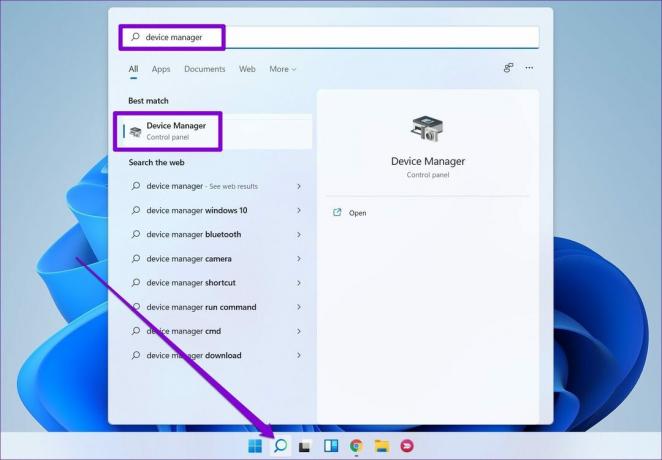
Крок 2: У вікні Диспетчера пристроїв розгорніть Адаптери дисплея. Потім клацніть правою кнопкою миші вашу відеокарту та виберіть параметр Оновити драйвер.
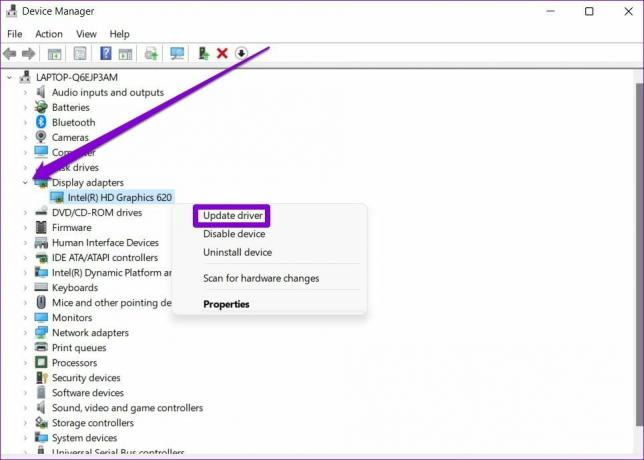
Звідти дотримуйтесь інструкцій на екрані оновити драйвери дисплея.
6. Сканування на наявність шкідливих програм
Наявність зловмисного програмного забезпечення або вірусів також може іноді спричиняти неправильну роботу Windows 11 і іноді змушувати її автоматично оновлюватися. Щоб виключити це, спробуйте виконати повне сканування системи за допомогою Захисник Windows або антивірусну програму на ваш вибір, а потім перевірте, чи проблема вирішена.
7. Спробуйте Clean Boot
Якщо ви все ще не можете запобігти оновлення робочого столу Windows 11, то причиною цього збою можуть бути програми або служби сторонніх розробників, які працюють у фоновому режимі. Один із швидких способів перевірити це – виконати a чисте завантаження.
Крок 1: Натисніть Win + R, щоб відкрити діалогове вікно Виконати, введіть msconfig.mscі натисніть Enter.
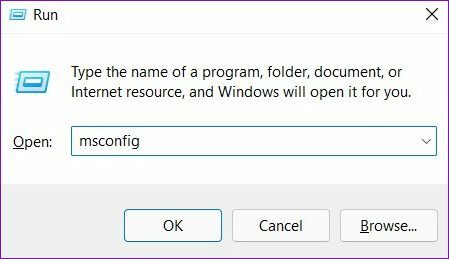
Крок 2: На вкладці «Служби» позначте поле «Приховати всі служби Microsoft» і натисніть кнопку «Вимкнути всі». Це призведе до вимкнення всіх сторонніх і відносно несистемних служб на вашому ПК.
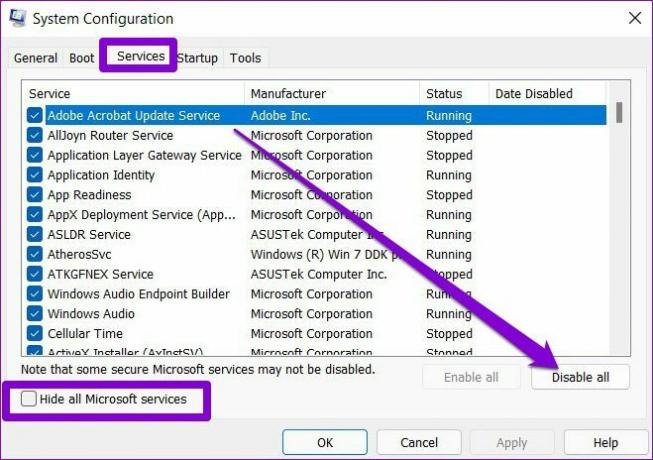
Крок 3: Далі перейдіть на вкладку «Запуск» і натисніть «Відкрити диспетчер завдань».
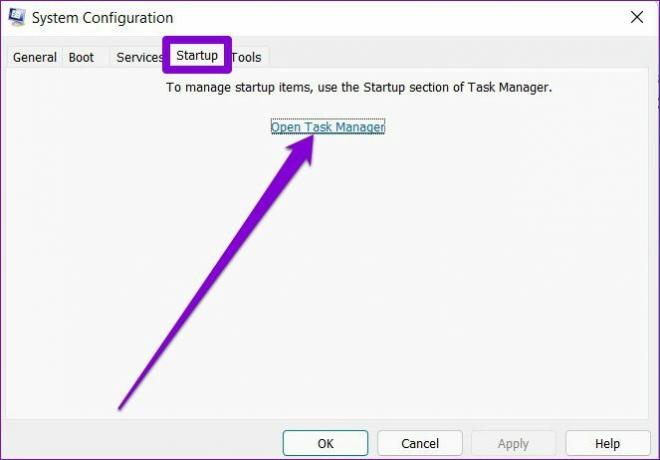
Крок 4: У розділі «Запуск» виберіть небажані програми та натисніть «Вимкнути». Пам’ятайте, вам просто потрібно відключити програми. Уникайте відключення будь-яких основних служб.

Після перезавантаження комп’ютера будуть завантажуватися лише основні програми та служби. Якщо проблема більше не існує в стані чистого завантаження, ви можете перевірити всі нещодавно встановлені програми та програми та видалити їх.
Щоб знову завантажитися в звичайному режимі, виконайте наведені вище дії, щоб увімкнути всі програми, служби автозавантаження та перезавантажити комп’ютер.
Освіжаючий у всіх сенсах
Ці випадкові оновлення можуть спричинити вашу екран робочого столу мерехтить непотрібно і призведе до більшого використання ЦП і пам'яті. Тим не менш, одне з наведених вище рішень може допомогти вам повернутися до нормального стану в Windows 11.
Востаннє оновлено 22 березня 2022 року
Наведена вище стаття може містити партнерські посилання, які допомагають підтримувати Guiding Tech. Однак це не впливає на нашу редакційну чесність. Зміст залишається неупередженим та автентичним.

Написано
Панкіл — інженер-будівельник за фахом, який розпочав свій шлях як письменник у EOTO.tech. Нещодавно він приєднався до Guiding Tech як незалежний автор, щоб висвітлювати інструкції, пояснення, посібники з купівлі, поради та підказки для Android, iOS, Windows та Інтернету.



